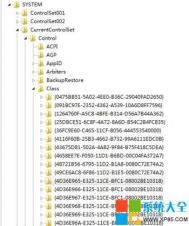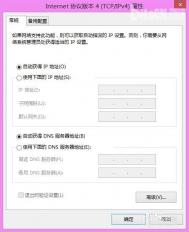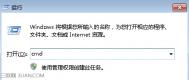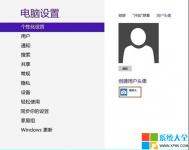Win8系统无法设置静态IP地址的解决方案
在Win8系统中设置静态IP却无法修改保存怎么办?下面系图老师小编就为大家介绍一下具体解决办法。
1.如果您的网卡驱动一切正常,建议可以使用以下方法:WIN+X组合键,找到并打开设备管理器;找到网络适配器一项(根据各人的网络适配器有不同,有些电脑拥有无线和有线适配器。)

2.打开网络属性后点击安装协议,点击添加从磁盘安装,浏览定位至C:Windowsinfnettcpip.inf确定,再选择TCP/IPv4安装;

3.如果问题依旧的话请按Windows+X打开命令提示符(管理员),输入netsh int ip reset回车。
4.重启计算机检查Win8系统无法设置静态IP问题是否解决。
Win8切换微软账号提示oxd0000072a错误怎么办
Win8切换微软账号提示oxd0000072a错误的解决方法:
描述: 无法从本地帐户切换至微软账户。
可能原因: 同一账户在两台电脑中登录,或者是登陆账户删除后,被某类毒霸软件禁止了一些开机启动项。
解决方法: 重置WinTulaoshi.comsock目录,以管理员身份运行命令提示符,输入netsh winsock reset后按回车键,之后在输入netsh然后回车,winhttp敲击回车,import proxy source=IE敲击回车,最后重启查看。

Win8.1系统控制面板在哪?
在Win8.1系统中,我们可以通过"更改电脑设置、控制面板、超级按钮中的设置"来进行一些系统常用调整,下面系图老师小编就为大家详细介绍一下。
1.如何打开控制面板:
- 我们可以通过以下方式打开控制面板:从屏幕的右边缘向中间轻扫,点击搜索(如果使用鼠标,则指向屏幕的右上角,然后将指针向下移动,再单击搜索),在搜索框中输入控制面板,然后点击或单击控制面板.

2.由于在控制面板中包含了很多不常用的设置,如果您只是想改个屏幕分辨率什么的,推荐使用"更改电脑设置":
- 从屏幕右边缘向中间轻扫,点击设置,然后点击更改电脑设置。(如果使用的是鼠标,则指向屏幕右下角,然后将鼠标指针向上移动,单击设置,然后单击更改电脑设置。)
在电脑设置中可以更改大多数 Windows 设置,如更改屏幕分辨率、添加和删除设备、个性化锁屏、更改日期和时间,以及添加用户帐户。

3.在设置超级按钮中,你将找到你所在应用的设置、帮助和信息,以及一些常见的电脑设置,如网络连接、音量、亮度、通知、电源和键盘。 无论你在Windows中的何处,这些电脑设置都是一样的,但每个应用的应用设置tulaoshi是不同的。
- 从屏幕右边缘向中间轻扫,然后点击设置。(如果使用的是鼠标,则指向屏幕右下角,然后将鼠标指针向上移动,再单击设置。)
如何将联想笔记本win8改成win7教程
注意事项:
1、由于笔记本预装的Windows 8系统需要使用BIOS中的UEFI功能及GPT分区表,所以在将系统改装为Win7系统的时候,需要将随机Windows 8系统的所有分区全部删除(包括Windows 8引导分区、Windows 8系统修复分区、GPT分区表的保留分区、一键恢复的功能分区、Windows 8系统系统分区、用户数据分区及一键恢复的数据分区),因为这些分区都是在GPT分区表下建立的,而Windows 7使用的是MBR分区表,两者互不兼容。
2、要将笔记本预装的Win8系统改装为Win7系统的操作前将你笔记本硬盘中所有的重要数据备份到移动存储介质中(如:U盘、移动硬盘等);
(本文来源于图老师网站,更多请访问http://m.tulaoshi.com/windowsxitong/)操作方法:
一、下面为联想Y400、G480具体更换操作步骤
1、消费YZGN机型预装的Win8改为Win7具体步骤(Y400、G480等)
1)首先重新启动计算机,并在笔记本键盘上按下F2键或Fn键+F2键进入笔记本的BIOS设置界面(如果你的笔记本为Y400、Y500,那么请先关闭计算机,按下一键恢复按钮开机,然后通过选择启动菜单中的BIOS Setup项目进入BIOS设置界面);
2)进入BIOS设置界面后,按下键盘上→键将菜单移动至EXIT项目,按下键盘上↓按键选择到OS Optimized Defaults选项,然后回车打开该选项的设置菜单,接着按下键盘上↓按键,将该选项默认的Win8 64bit修改为Others之后,按下回车键确认,之后按下键盘上↑按键选择到Load Default Setting选项,按下回车键启动恢复BIOS默认功能窗口,在该窗口中直接按下笔记本键盘上的回车启动BIOS恢复默认功能;
(本文来源于图老师网站,更多请访问http://m.tulaoshi.com/windowsxitong/)
3)之后再按下笔记本键盘上F10键或Fn键+F10键启动BIOS保存设置窗口,在该窗口中直接按下笔记本键盘上的回车键启动BIOS保存设置并重启计算机。
4)将计算机启动至LenovoLOGO画面时,在键盘上按F2键或Fn键+F2键进入笔记本的BIOS设置界面(如果你的笔记本是Y400、Y500,那么在计算机重新启动至LenovoLOGO画面时按下笔记本的电源开关关闭计算机之后,按下一键恢复按钮开机,通过选择启动菜单中的BIOS Setup项目再次进入BIOS设置界面)
5)将按下键盘上→键菜单移动至Boot项目,找到该项目下的Boot Mode选项,按下回车键打开该选项的设置菜单,按下键盘上↓按键,将该选项默认的UEFI修改为Legacy Support之后按下回车键确认;

6)再按下键盘上↓按键选择Boot Priority选项,按下键盘上↓按键将该选项默认的UEFI First修改为Legacy First之后按下回车键确认。之后再按下F10键或Fn键+F10键启动BIOS保存设置窗口,在该窗口中直接按下笔记本键盘上的回车键启动BIOS保存设置并重新启动计算机功能即可。
7)在计算机重m.tulaoshi.com新启动至LenovoLOGO画面时,并按下笔记本键盘上F12键或Fn键+F12键进入笔记本的引导设置界面(若您的笔记本为Y400、Y500请您在计算机重新启动至LenovoLOGO画面时按下笔记本的电源开关关闭计算机之后,按下一键恢复按钮开机,按下键盘上↓按键选择启动菜单中的Boot Menu项目之后按下回车键进入引导设置界面)。
8)在此时将笔记本的光驱托盘弹出,放入Windows7操作系统光盘之后将光驱托盘推回,同时选择该界面中的SATA ODD或USB ODD项目,项目并按下回车键,以实现光驱启动。

二、上面是bios调整方法,下面是系统安装方法。
1、在进入windows7系统安装界面后,安装下面步骤进入到win7系统分区画面;

2、进入到win7系统分区画面后,将其中的全部分区都删除;

3、将全部分区删除后,点击新建按钮,再重新创建新的分区,(受MBR硬盘的限制,所以在系统安装界面对多只能分出4个主分区,如果需要更多的分区,请系统安装完成后在系统中划分分区即可,详见方法可参阅:给win7硬盘分区的方法)

4、分区创建完成之后,先将分区全部格式化,格式化完成后,选择好你要安装系统的分区,然后点击下一步按钮进行系统安装即可。
如何把天气锁定在win8系统metro界面中
1、安装好window8系统点击左下角的开始菜单出现如下界面;

2、打开之后点击上面一个天气的方块就可以了出现如下界面就表示可以正常使用;

3、再出现的对话框中选择所在的省市就可以显示了。